Četri veidi, kā atjaunot attālo video iPhone
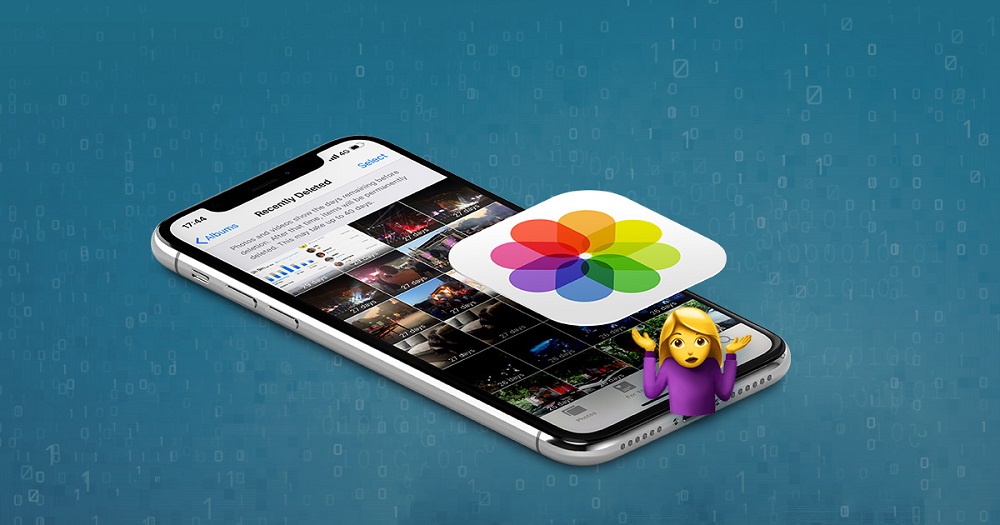
- 771
- 23
- Marco Wiza
Kurš no viedtālruņu lietotājiem nesaskārās ar situāciju, kad bez pēdām pazuda svarīgi dati? Tas ir īpaši izplatīts ar video failiem, jo tie atmiņā aizņem daudz vietas, kuru apjoms joprojām ir ierobežots. Noņemšana var būt nejauša vai tīša, lai atbrīvotu vietu plašsaziņas līdzekļos, taču jūs interesēs pavisam cits jautājums: vai tas ir atgriezenisks? Un, ja tā, kā atjaunot attālo video iPhone?
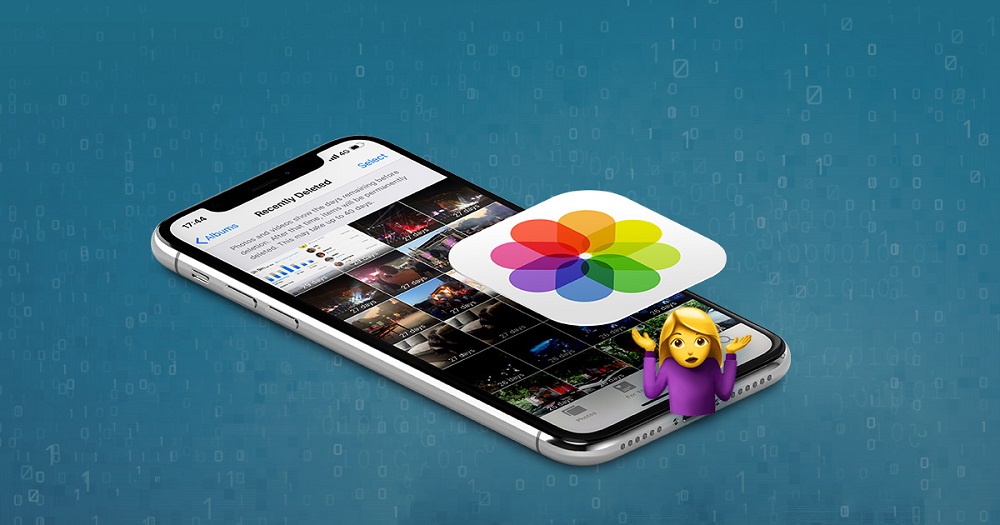
Šeit jums ir alternatīva, jo šo darbību var veikt dažādos veidos, ieskaitot īpašo komunālo pakalpojumu izmantošanu. Šodien mēs runāsim par vienu no tiem - ultdata programmu no TenorShare, kas paredzēta zaudēto datu atjaunošanai iPhone/iPad/iPod ierīcēs. Programma ir savietojama ar visām Windows versijām, sākot ar XP, un tai ir rusificēta saskarne.
Ko var tenorshare ultdata
Dibinātas programmas funkcijas:
- datu atkopšana tieši ar iOS ierīcēm;
- Failu atkopšana no rezerves kopijām, kas ģenerētas, izmantojot iTunes pakalpojumu;
- ICloud saglabāto datu atjaunošana.
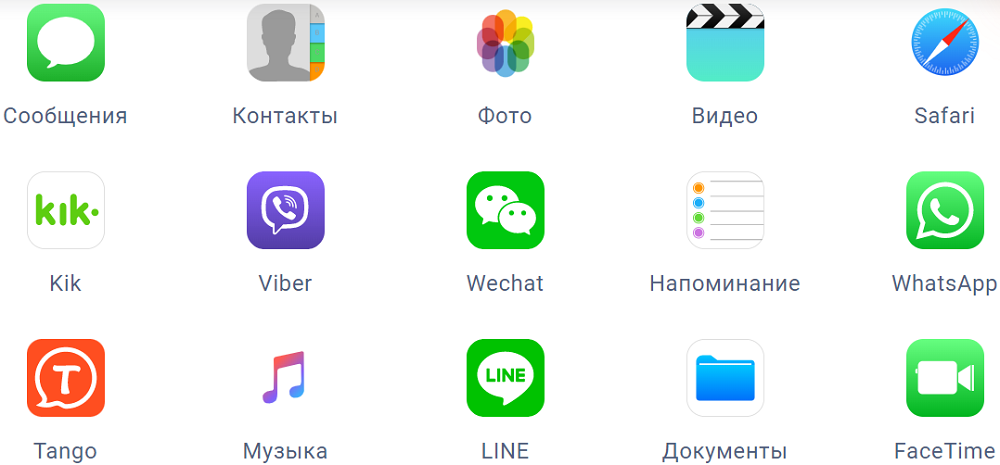
Apsveriet sākumu, kurā gadījumos ir iespēja atjaunot attālos failus tieši mobilajā ierīcē:
- Ja videoklips tika izdzēsts, bet pēc tam viņa okupētā atmiņas zona netika pārrakstīta (kas nozīmē, ka jūs nešāva neko jaunu, neveicāt zvanus, nespēlējāt spēles utt. D.);
- Ja video failu zaudēšana tika atrasta pēc iOS atjaunināšanas, kas veikts caur iTunes (pat ja rezerves kopija netika izveidota);
- Ja ir problēmas ar ekrāna veiktspēju, bet pats darba sīkrīks un dators to atpazīst;
- Ja esat pazaudējis nepieciešamos failus, kas saistīti ar ražoto jailbreak rezultātu.
Zemāk mēs apsvērsim, kā atjaunot attālo video iPhone, neizmantojot ultdata un izmantojot programmu, kas, starp citu, var palīdzēt, pat ja pati ierīce nav pieejama viena vai otra iemesla dēļ. Bet tas darbosies, ja jums ir rezerves kopija ar iTunes palīdzību. Tipiski šīs ultdata funkcijas izmantošanas gadījumi:
- Viedtālrunis vai iPad ir pazaudēts, salauzts vai dators to neatpazīst;
- Ja jums ir jāizņem videoklips no rezerves kopijas bez sinhronizācijas iespējamības ar mobilo ierīci.
Turklāt tenorShare ultdata var atjaunot pat iTunes dublējumus (tie ir datu bāzes faili ar paplašinājumu .plist).
Visbeidzot, programma nodrošina iespēju atjaunot video no mākoņa krātuves, ja jūs sinhronizējāt savu sīkrīku ar iCloud.
Tagad tuvāk apskatīsim, kā atjaunot attālos fotoattēlus un videoklipus iPhone, izmantojot būvētus fondus un ultdata utilītu.
Kā atjaunot video, izmantojot mobilo sīkrīku
IOS operētājsistēma, tāpat kā tās vecākie brāļi Desktop, nesteidzas atbrīvoties no failiem, kurus noņēmis lietotājs. Jo īpaši fotoattēli un videoklipi ir ievietoti mapē "nesen izdzēstā" ("nesen noņemts"), kur tos glabā 30 dienas un visu šo laiku var redzēt lietojumprogrammā "Photos".
Solis -by -step atkopšanas instrukcija:
- Palaidiet lietojumprogrammu "Fotoattēli";
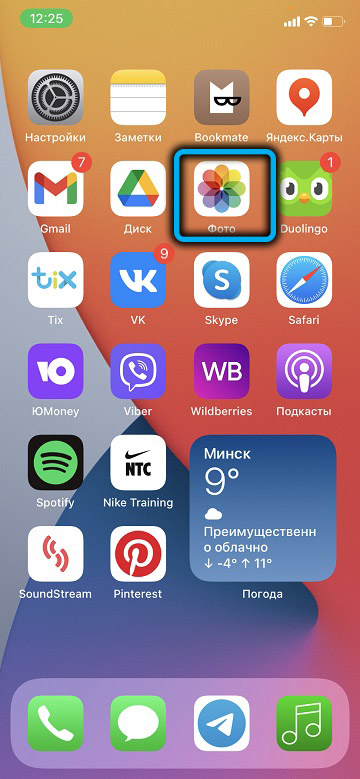
- Pieskarieties cilnē "Albumi";
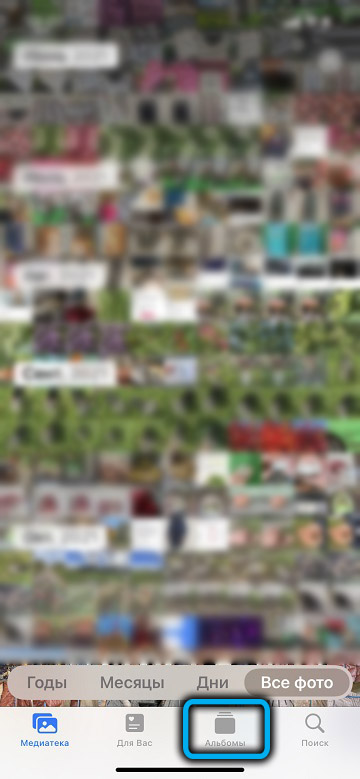
- Ritiniet sarakstu uz leju, atlasiet mapi “Nesen izdzēsti”;
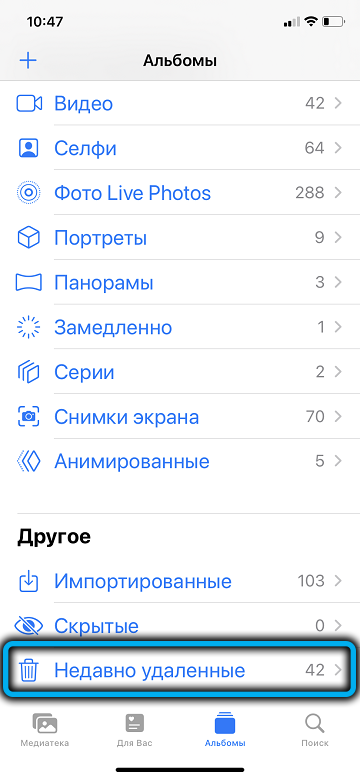
- Attālo fotoattēlu un video failu ikonas parādīsies labajā pusē, atlasiet vēlamo ikonu un slīdiet pēc pogas "Atgūt video".
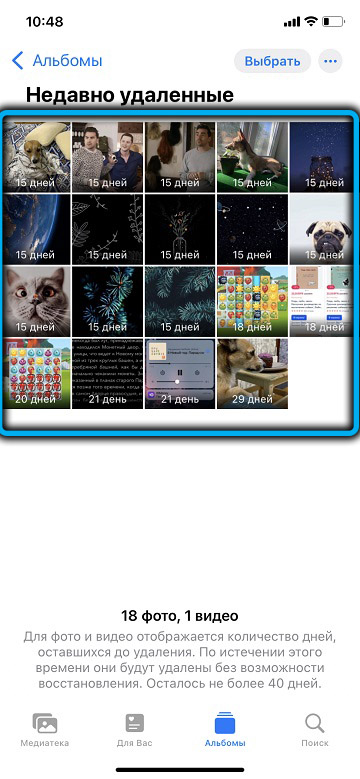

Metodes trūkums ir tāds, ka jums šīs darbības būs jāveic ar visiem attālajiem failiem, kas var būt daudz.
Bet tā nav galvenā lieta? Šī metode apraksta, kā atjaunot videoklipu iPhone pēc nesen noņemšanas no saraksta noņemšanas no saraksta. Un ko darīt, ja sarakstā ir pareizais video?
Tad iTunes pakalpojums var nonākt glābšanā, kas katrā savienojumā ar datoru izveido svarīgu failu rezerves kopijas. Tiesa, mēs runājam tikai par macOS versijām, kas nav augstākas par 10.14 (Windows versija nav svarīga). Kas attiecas uz macOS, sākot ar 10. versiju.15, tad nav iTunes atbalsta, bet tā analogs ir meklētājs funkcija.
Ņemiet vērā: ja pēc videoklipa dzēšanas esat savienots ar datoru, šī metode nedarbosies, jo dators ir sinhronizēts ar iPhone, uz kura vairs nav nepieciešami faili.
Visu Windows un MacOS līdz Catalina versiju atkopšanas procedūra nav sarežģīta:
- Palaidiet iTunes lietojumprogrammu, pēc tam pievienojiet mobilo sīkrīku datoram;
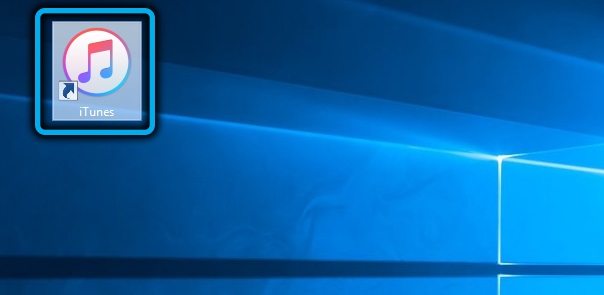
- Pēc tam, kad iTunes redz jūsu ierīci, noklikšķiniet uz jaunās viedtālruņa ikonas, pēc tam kopsavilkuma izvēlnes vienumā un atjaunošanas dublēšanas pogā;
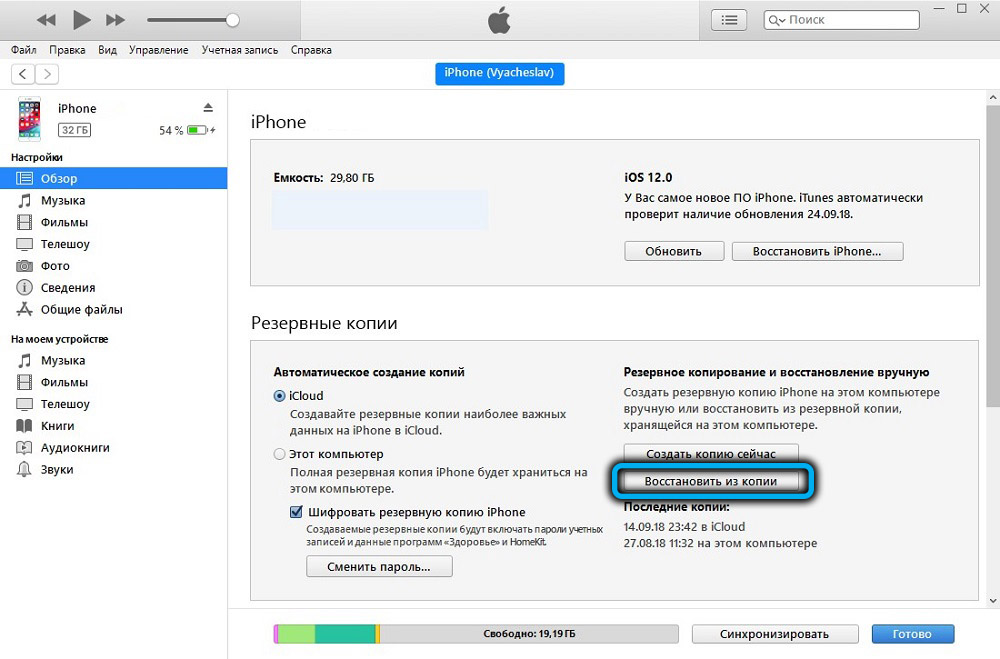
- Atlasiet rezerves kopiju, kas satur nepieciešamo, un pagaidiet, līdz atkopšanas process ir pabeigts.
MacOS versijai 10.Izmantojiet Finder lietojumprogrammu 15 un jaunāk, pats algoritms ir pilnīgi identisks:
- Atveriet programmu, savienojiet viedtālruni, noklikšķiniet uz tās ikonas;
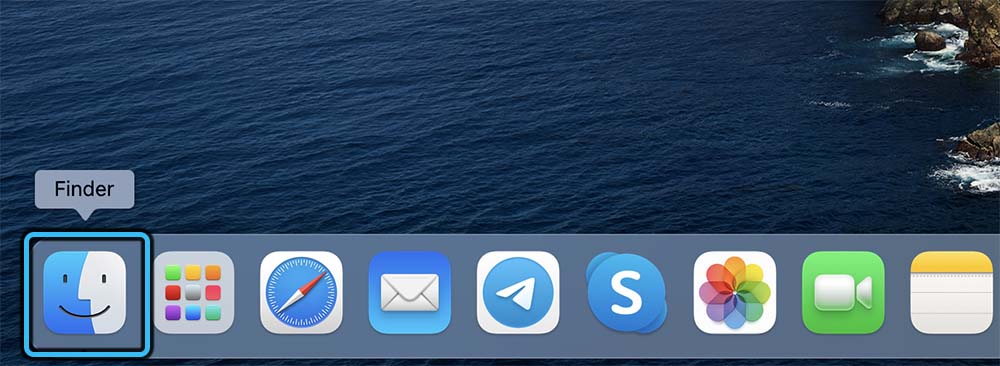
- Noklikšķiniet uz pogas Restore Duble;
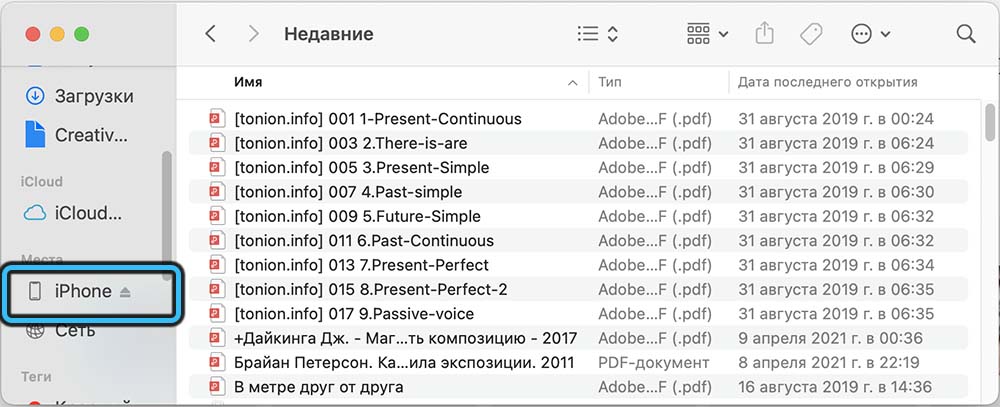
- Izvēlieties vēlamo dublējumu, noklikšķiniet uz Atjaunot.
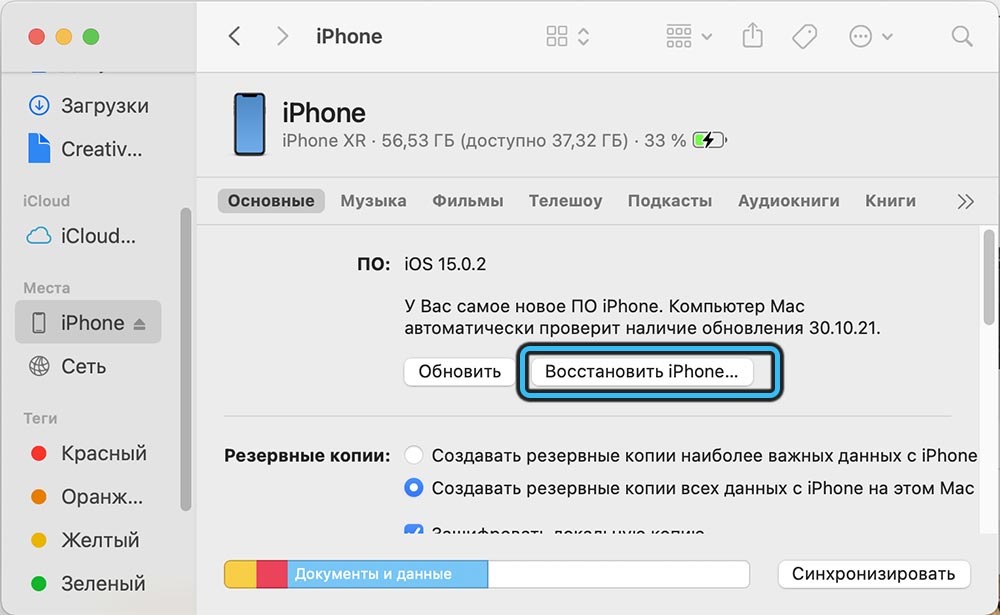
Kā atjaunot attālo video iPhone, izmantojot ultdata
Ja jūsu datorā nav programmas tenorshare ultdata, lejupielādējiet to no oficiālās vietnes, instalējiet to, startējiet.
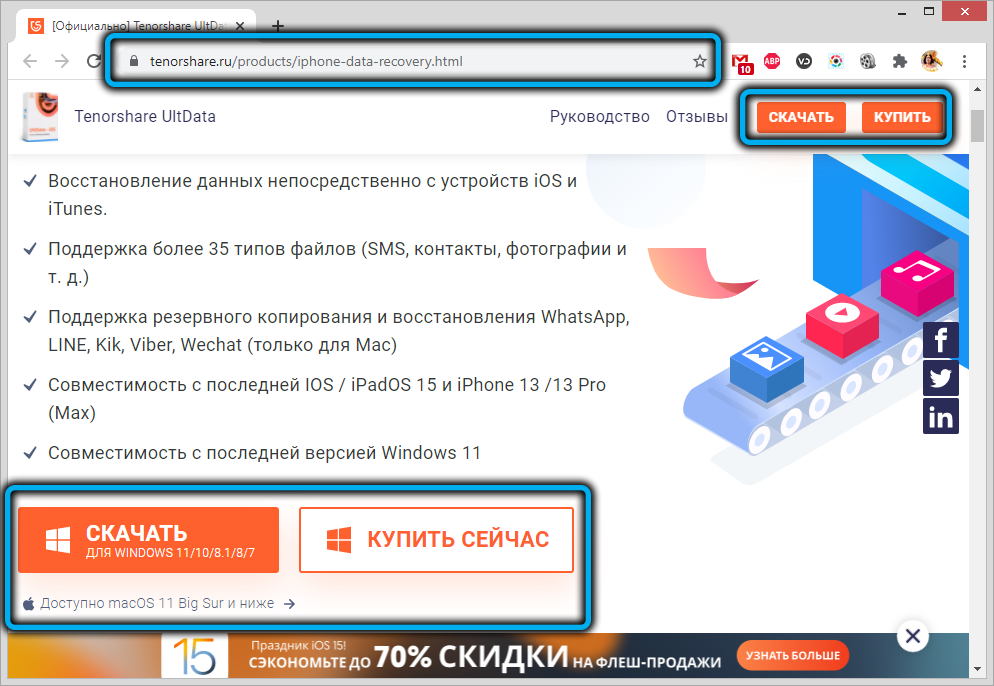
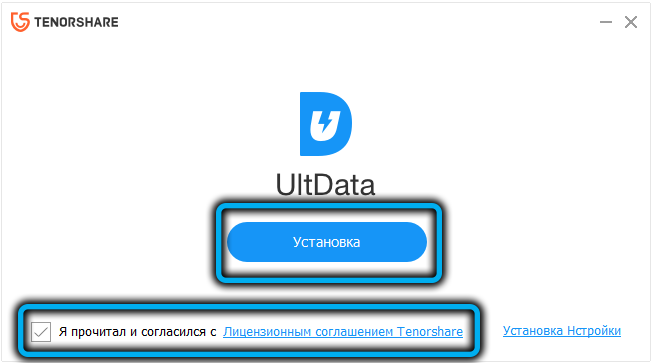
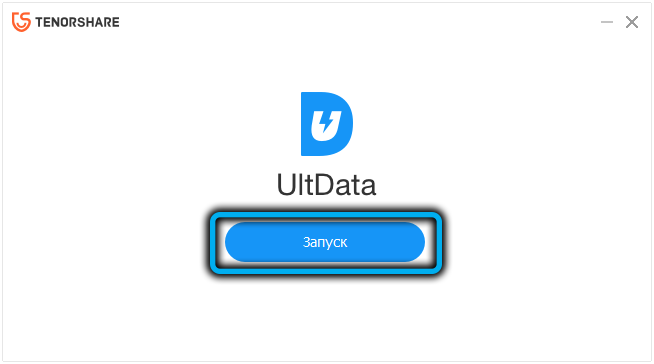
Turpmākās darbības:
- Noklikšķiniet uz cilnes "Restaurācija no iOS ierīcēm";
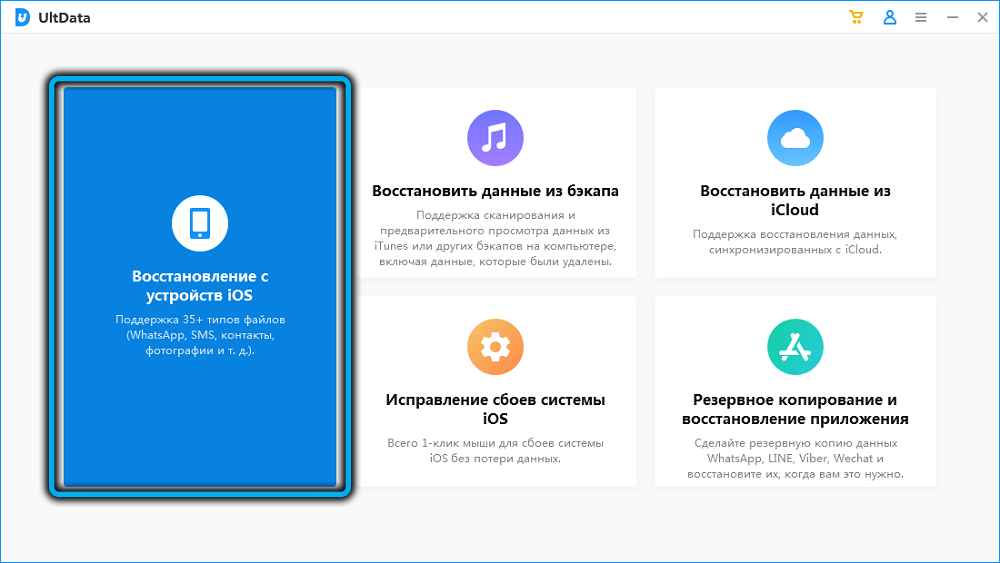
- Mēs savienojam mobilo sīkrīku ar datoru, izmantojot USB kabeli. Viedtālrunim vai planšetdatoram jābūt atbloķētam, un, ja jums parādās logs ar pieprasījumu nospiest pogu Trust ("uzticēšanās"), noklikšķiniet uz tā;
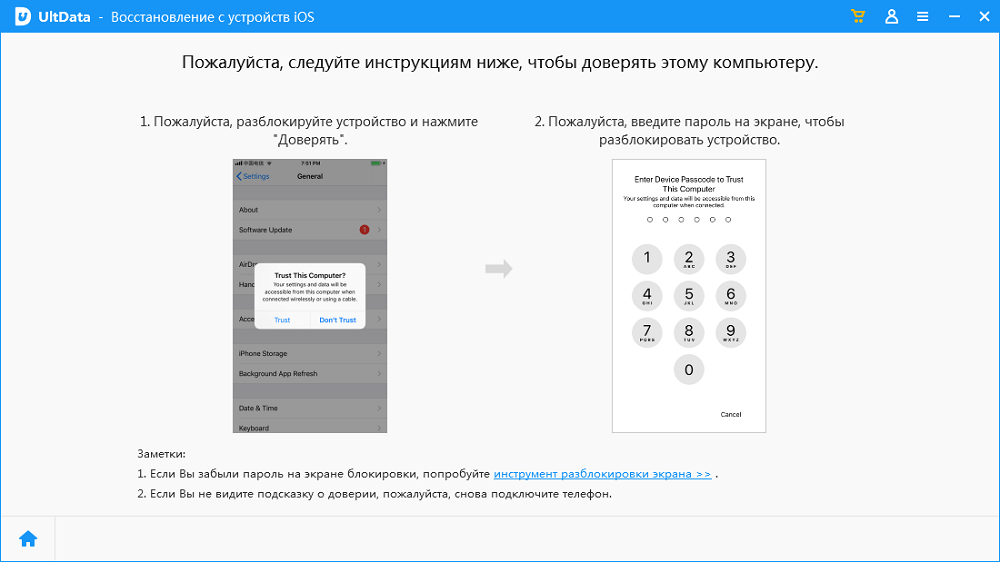
- Atjaunojamo datu tipu pārsūtīšana tiks atvērta lapa. Mēs svinam ar ērcēm tās, kas izrādījās tālvadības, mūsu gadījumā tas ir "video" un/vai "foto". No iepriekš minētā ekrānuzņēmuma ir skaidrs, ka programma var atjaunot ne tikai sistēmas failus un datus, bet arī trešās daļas lietojumprogrammas. Piemēram, lai atjaunotu lietojumprogrammu/video programmu iPhone, atzīmējiet vēlamo pārbaudi. Tādā pašā veidā jūs varat atjaunot video WhatsApp, Viber un citās lietojumprogrammās;
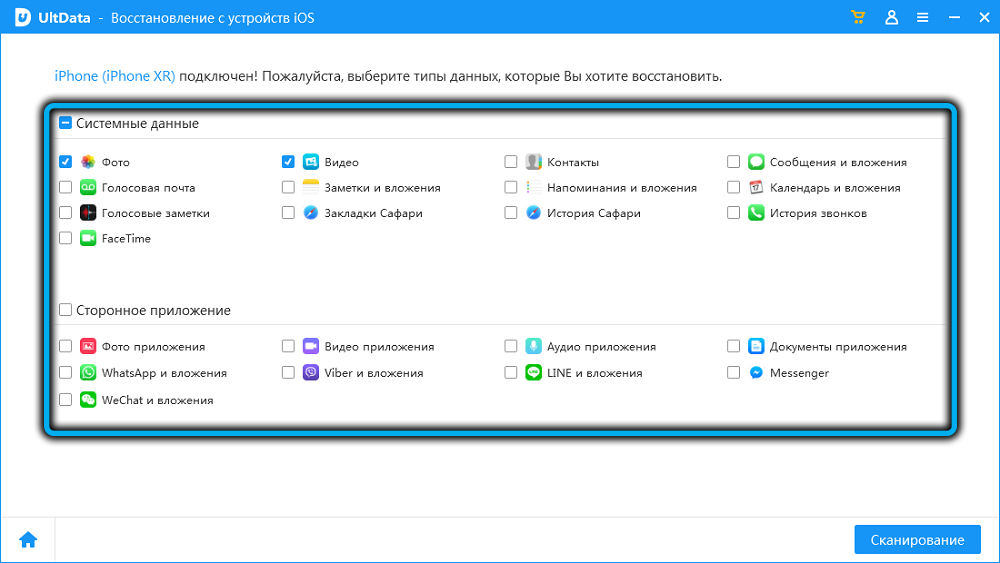
- Nospiediet pogu "Skenēšana";
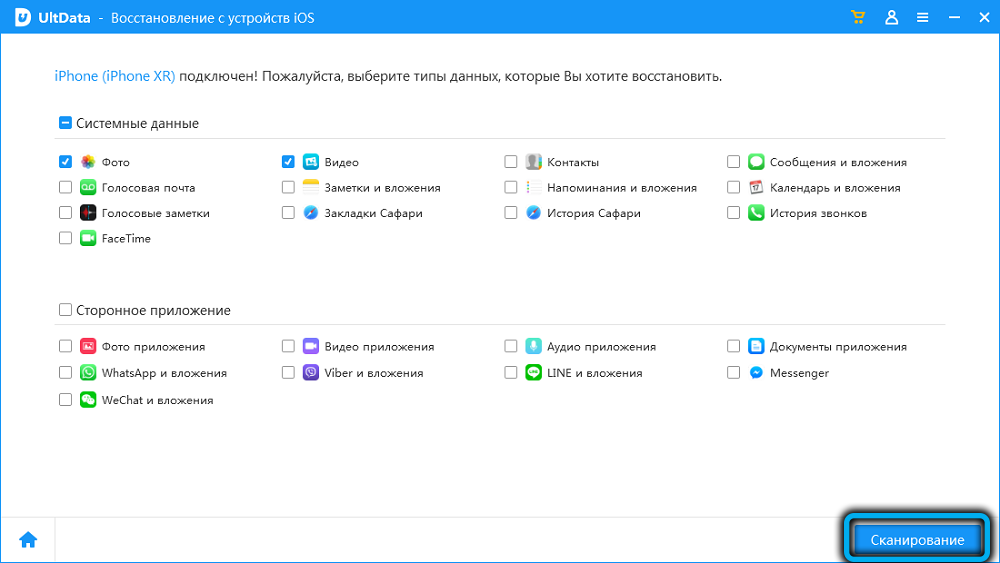
- Tiks atvērta lapa, kurā tiks izlikti visi atrastie faili, ieskaitot attālos (opcija "Rādīt tikai tālvadības pulti"). Izvēlieties to vai atsevišķus videoklipus, noklikšķiniet uz pogas “Restaurācija uz datora”.
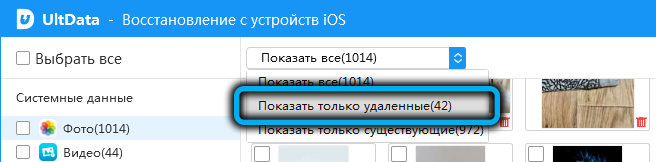
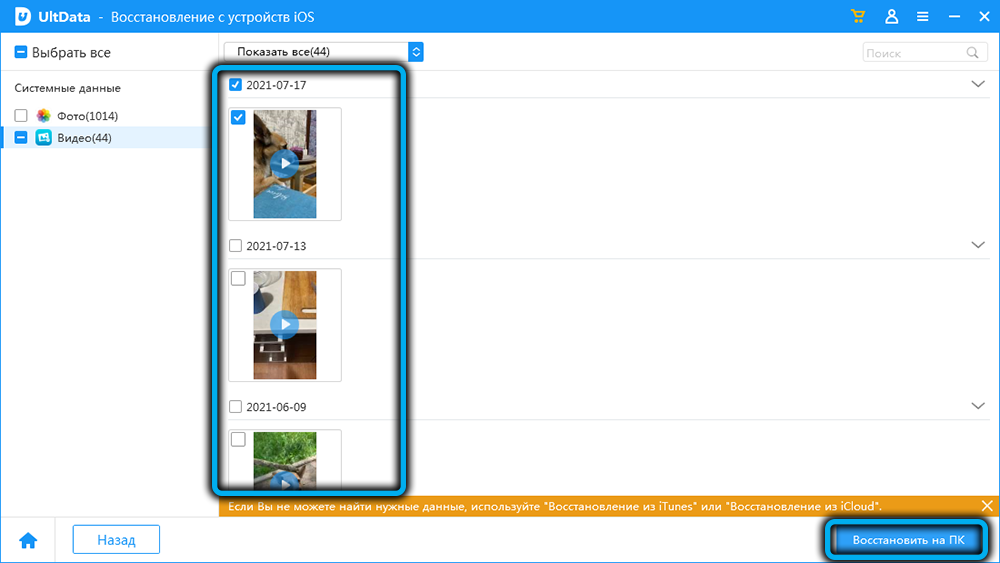
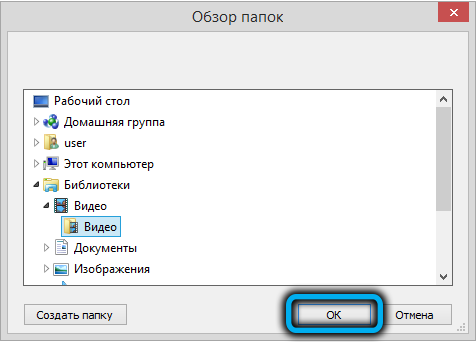
Bet ko darīt, ja sīkrīkā nav nepieciešamu failu? Tad jūs varat izmantot videoklipa atjaunošanas funkciju no Apple Cloud Storage, ja viedtālrunis vai planšetdators ir sinhronizēts ar šo pakalpojumu.
Kā sinhronizēt video iCloud
Tā kā lielākā daļa iPhone/iPad īpašnieku reti vai nekad nepievieno mobilo ierīci ar datoru, ir ļoti ieteicams sinhronizēt viedtālruni ar mākoņa pakalpojumu, kas katram lietotājam automātiski tiek piegādāts ar unikālu Apple ID.
Ja tas palēninās iPhone, tad tas ir ārkārtīgi nenozīmīgs, taču jūs ievērojami palielināsit tā lietošanas drošību. Apsveriet, kā tiek veikta sinhronizācija ar iCloud.
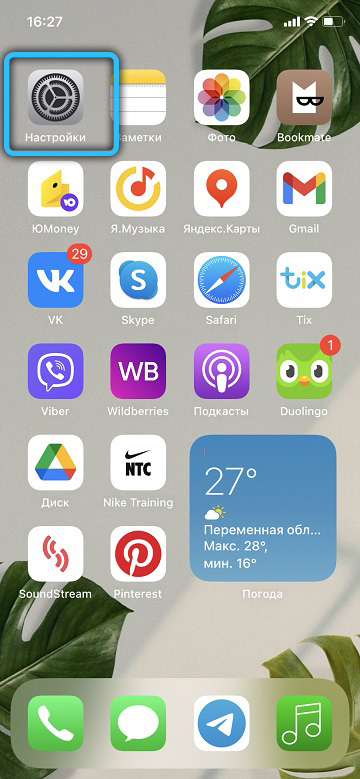
Ierīcēm ar iOS 10.3 uz kuģa un vairāk svaigu versiju mēs iedziļināmies “Iestatījumi”, atlasiet savu vārdu un slīdiet pa iCloud vienumu. Iepriekšējās OS versijās tūlīt pēc "iestatījumu" nospiešanas mēs ejam uz ICLOD vienumu.
Lapa tiks atvērta ar opcijām, kas saistītas ar mākoņa krātuves izmantošanu: jūs varat jautāt, kāda veida sinhronizācijas dati tiek sniegti, aktivizējot atbilstošo slīdni (tai vajadzētu kļūt zaļam).
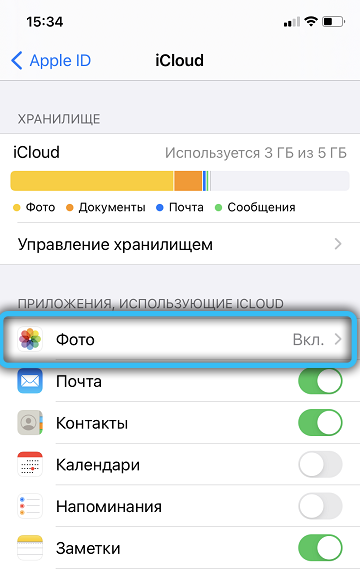
Mūsu gadījumā šī ir sadaļa "foto", kas nodrošina divus video un fotoattēlu glabāšanas veidus, un jūs varat izvēlēties jebkuru no tiem vai abus vienlaikus.
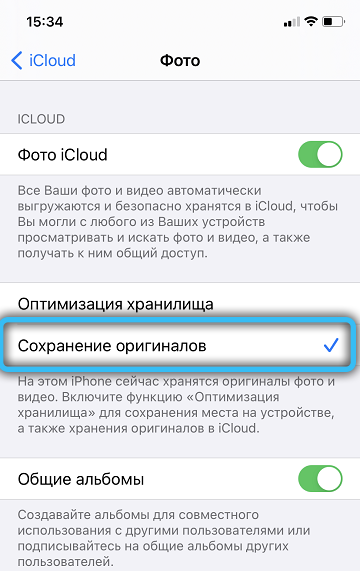
Apsveriet to īpašības.
Mediatics iCloud
Aktivizējot šo opciju, jūs iegūsit iespēju saglabāt visus videoklipus un fotoattēlus mākonī, kas ir pieejami jūsu ierīcē. Bet šeit ir jāņem vērā, ka Apple serveros nodrošinātās vietas apjomu ierobežo 5 GB telpa, un tas, atklāti sakot, nav daudz. Ja fotoattēli var ietilpt apmēram 1000 (ar vidējo kvalitāti), tad video ir daudz sliktāks, ņemot vērā, ka kameras iPhone ir diezgan labas. Un, tiklīdz diska brīvā vieta ir izsmelta, jūs tiksit brīdināts un piedāvājis par to papildu vietu diskā, bet jau par naudu.
Mana foto straume
Šeit uzglabāšanas apstākļi ir nedaudz atšķirīgi. Video - jūs nevarat, fotoattēli - tikai tie, kas ir uzņemti vairāk nekā pēdējā mēneša laikā, bet to skaits - līdz 1000 fotoattēliem. Bet šeit ir jāņem vērā, ka tie 5 GB, kas izceļas uz diska viņu skaits.
Atkal jūs varat ieslēgt abas iespējas, bet videoklipu var saglabāt tikai multivides tekstā, un tur tie daudz nederēs.
Tiklīdz jūs aktivizējat vēlamos slīdņus, multivides satura izkraušana sāksies serverī, un tas var aizņemt daudz laika, atkarībā no izkrautā videoklipa apjoma un Wi-Fi tīkla ātruma.
Ja jūs ievietojat čeku pretī priekšmetam "optimizācija", foto un video tiks saglabāti uz sīkrīka saspiestā formā, bet mākoņainā vidē saturs tiks piepildīts ar oriģinālu kvalitāti. Tas ir, iPhone izgrieztu video var atjaunot sākotnējā izšķirtspējā.
Kā atjaunot video no iCloud, izmantojot ultdata
Galvenie šīs darbības nosacījumi ir interneta klātbūtne datorā un aktivizētā sinhronizācijas funkcija ar iCloud.
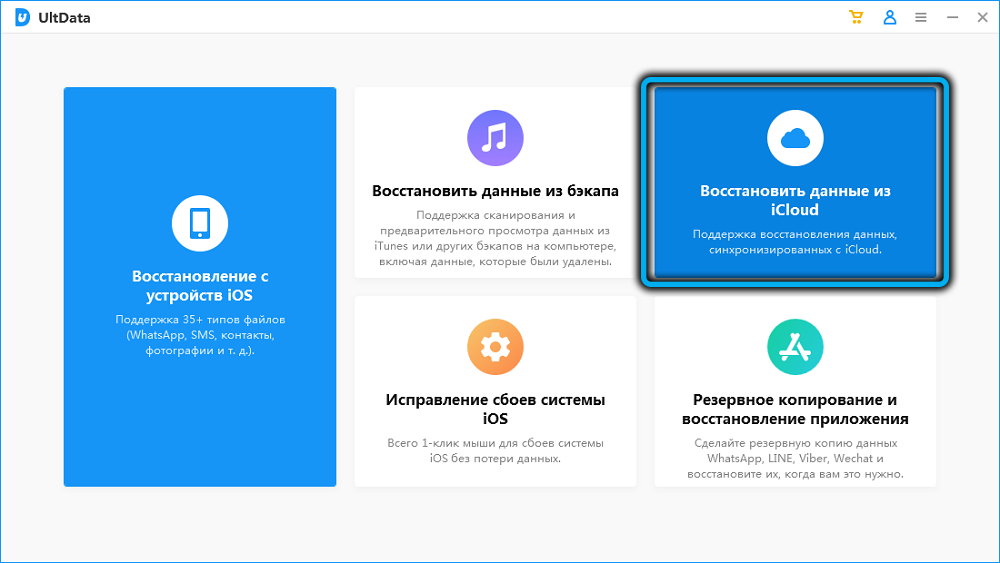
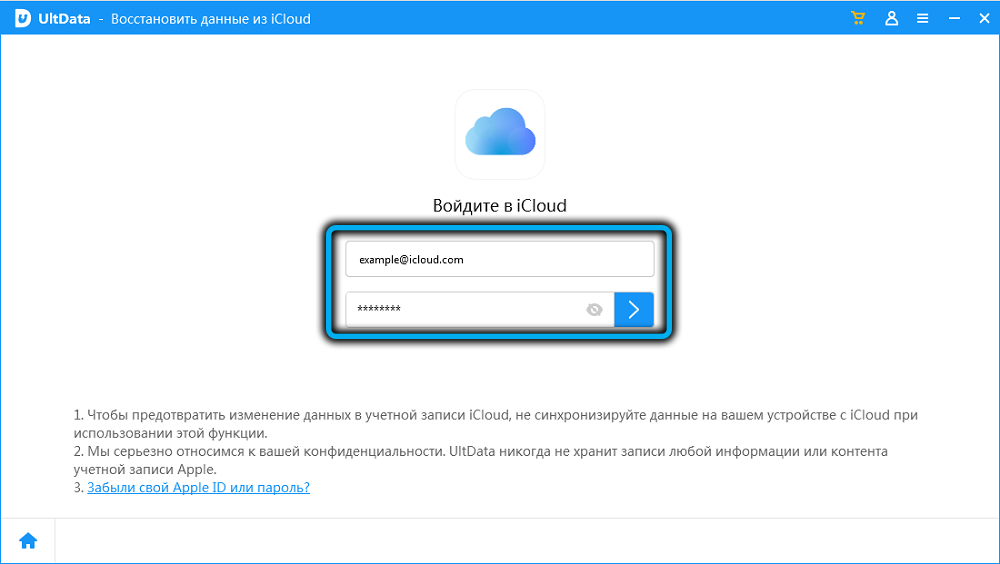
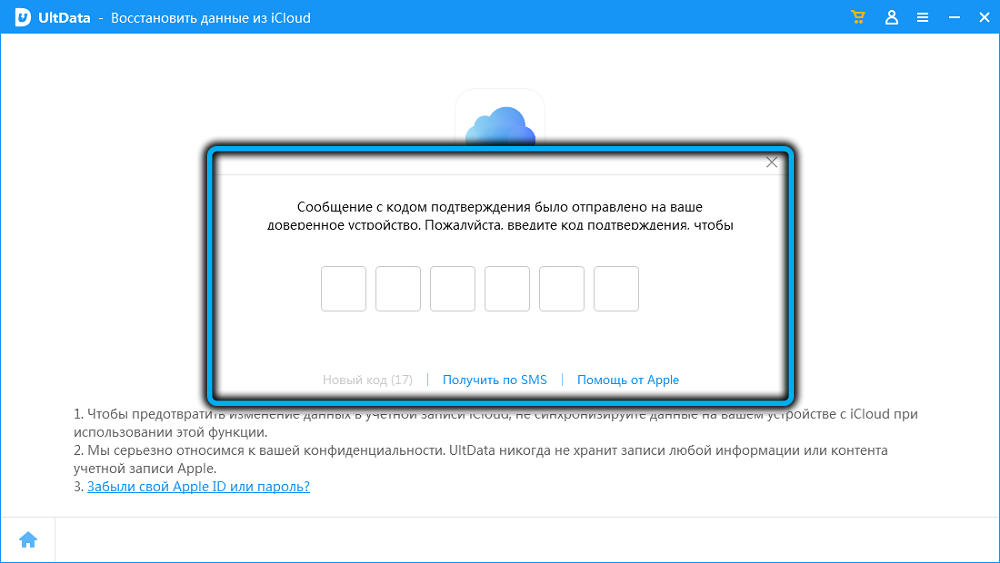
Tātad, sāciet programmu un noklikšķiniet uz cilnes "Datu atjaunošana no iCloud". Tālāk būs jāievada jūsu iCloud konts, ievadot Apple ID un paroli. Pēc tam, tāpat kā atkopšanas gadījumā tieši no viedtālruņa, jums jāizvēlas datu veidi, kas jums jāanimizē, mūsu gadījumā tas ir "foto un video".
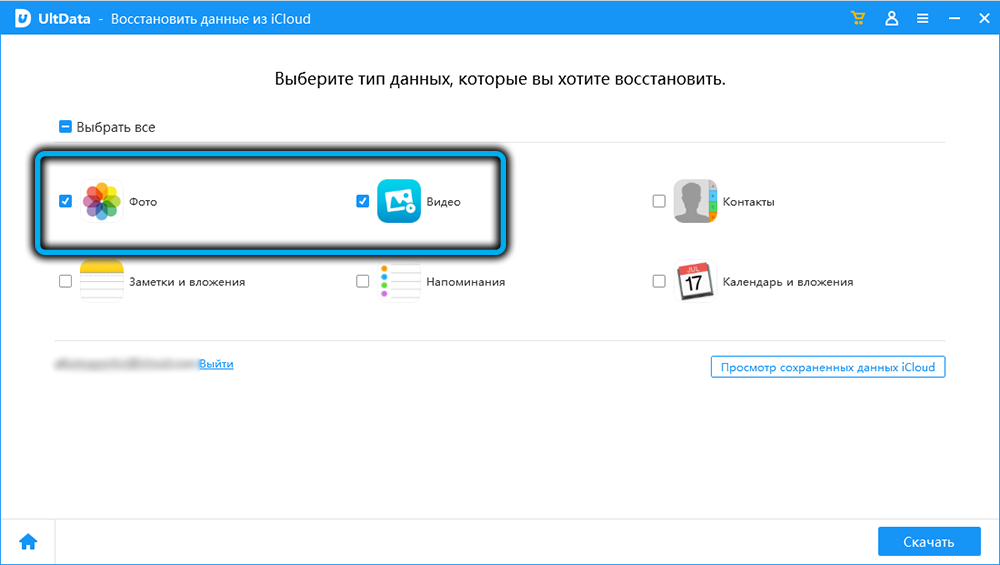
Pirms atkopšanas sākšanas varat noklikšķināt uz pogas "Skatīt saglabātos datus", bet šajā gadījumā jūs neredzēsit miniatūras - tikai saraksts, kas norāda dublējuma lielumu un datumu.
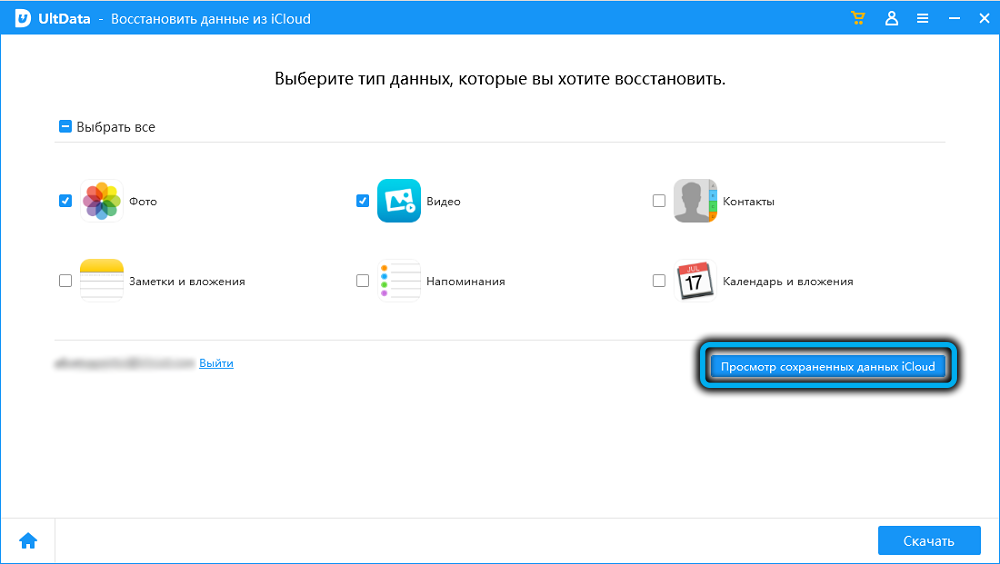
Nospiežot pogu “lejupielādēt”, tiek sākta videoklipa atjaunošana, kura gaita tiks parādīta augšpusē progresa virknes veidā, un laiks būs atkarīgs no rezerves kopijas skaļuma.
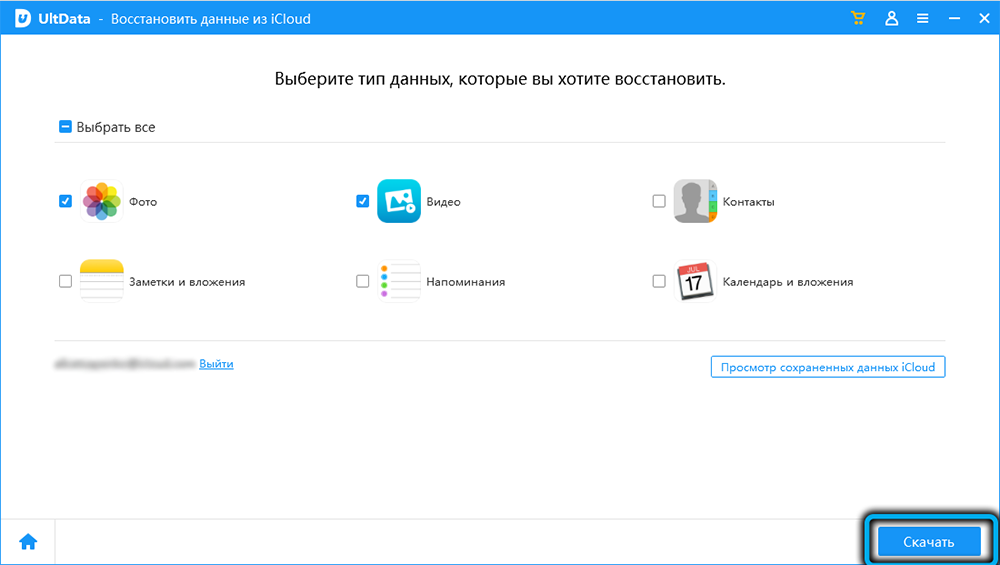
Pēc slodzes beigām lapa ar miniatūrām un video tiks atvērta. Lai tos atjaunotu, būs jāievieto tām nepieciešamajās ikonās, un noklikšķiniet uz datora pogas “Atjaunot” un pēc tam norādiet mapi, kurā parādīsies atjaunotie faili. Atiestatīt viedtālrunim tieši no programmas tiek nodrošināta tikai kontaktiem, tāpēc, lai atjaunotu video iPhone pēc noņemšanas, faili būs jāapkopo manuāli.
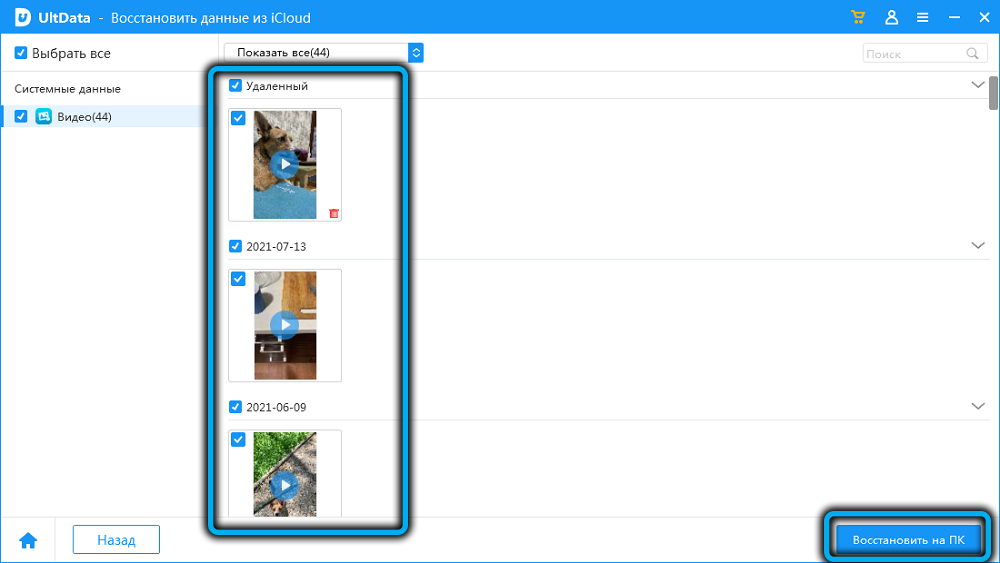
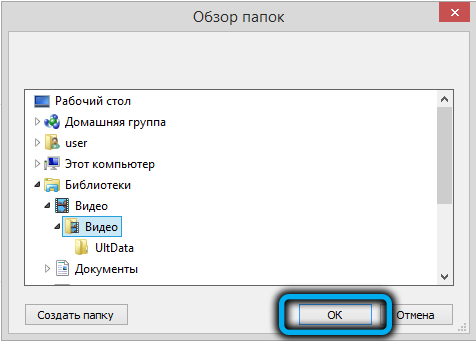
Secinājums
Vienīgā rīka izmantošana datu atjaunošanai un pat šāda universāla, protams, ir liela plus tenorShare ultdata. Bet ērtības nav vienīgā programmas priekšrocība: tā var daudz darīt to, kas nav pieejams standarta atkopšanas rīkiem. Atgādiniet saiti, lai lejupielādētu TenorShare Ultdata utilītu.
- « MSAcuil.EXE sistēmas process vai vīruss
- Nekā Bikaq RSS programma ir bīstama un kā no tās atbrīvoties »

